大家或许不知道如何使用Notepad++编译运行php?今天小编就来给大家详细的讲解一下使用Notepad++编译运行php的具体操作,希望能够帮助到大家呢。
方法/步骤
安装notepad++,选择默认设置,下一步即可。可以选择安装路径。
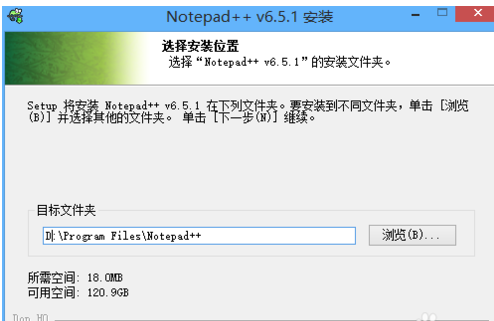
安装完成后,即可看到Notepad++的中文界面。
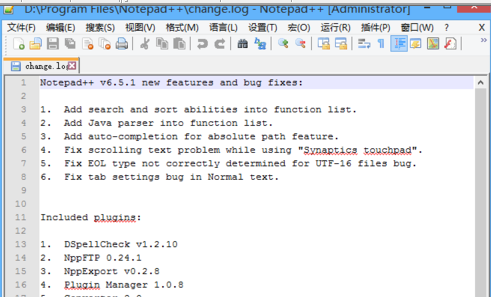
新建一个php文档,内容如下。输出“Hello World”。
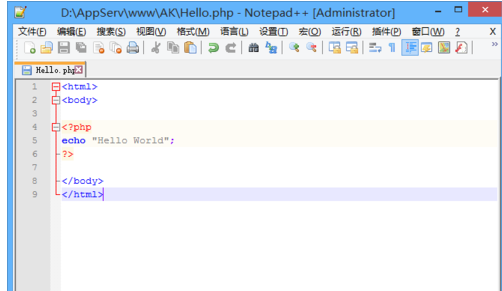
安装编译运行文件的插件。插件-Plugin Manager-Show Plugin Manager。
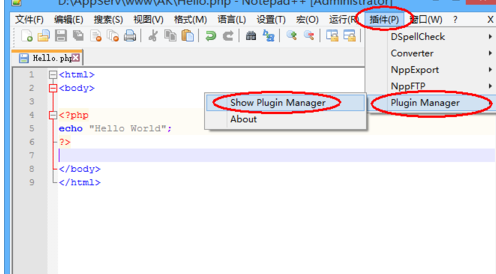
找到NppExec插件,从这个插件的名字来看就是各位文件的执行。点击Install。需要下载安装,如果失败可能是网络不好,再试几次即可。
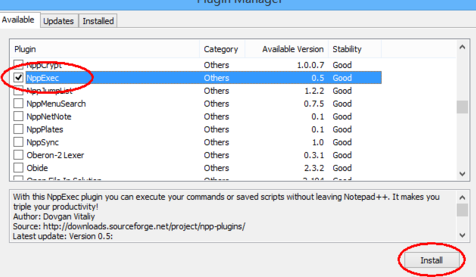
重新启动Notepad++,完成插件安装。插件-NppExec-Execute,点击执行,或直接按F6。
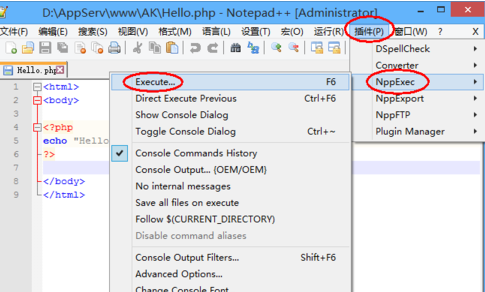
在弹出的命令输入窗口中输入一下命令:
cd $(CURRENT_DIRECTORY)
D:\\AppServ\\php5\\php.exe$(FULL_CURRENT_PATH)
命令的含义是,进入当前文件目录,使用已安装的php.exe文件运行该文件。D:\\AppServ\\php5\\php.exe为php的安装路径。
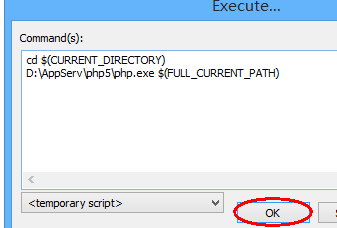
点击OK后,运行该php文件。
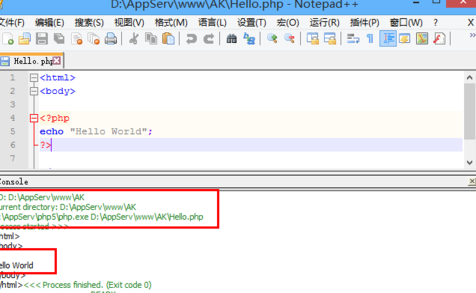
以上就是使用Notepad++编译运行php的具体操作了,大家都学会了吗?
 天极下载
天极下载





























































